Red Hat Enterprise Linux (RHEL) 7.1 Lançado - uma rápida revisão e instruções de instalação
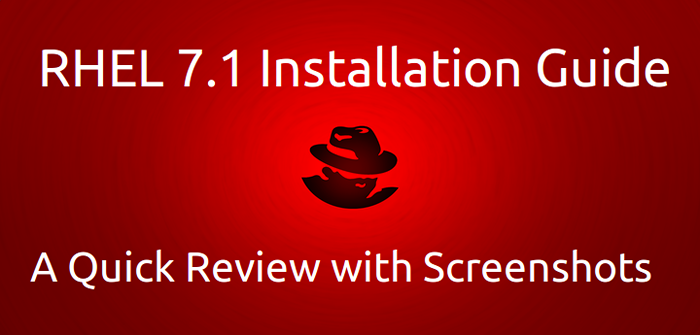
- 2850
- 715
- Robert Wunsch DVM
Red Hat Enterprise Linux comumente, mas não oficialmente abreviado como RHEL é uma distribuição Linux desenvolvida do ponto de vista comercial. O Red Hat Enterprise Linux fornece seu código fonte gratuitamente, mas mantenha a verificação de re-distribuição gratuita de sua versão oficialmente suportada do Red Hat Enterprise Linux. Todos os derivados de terceiros e distribuições apoiadas pela comunidade são CENTOS, Oracle Linux e Scientific Linux Build e redistribuem sua distribuição removendo componentes não livres e marca comercial de Red Hat.
Red Hat lança sua distribuição sob várias edições viz., Servidor, desktop, acadêmico, servidores de nível básico, servidor avançado (AS), estação de trabalho (WS), etc. Como o produto é centrado no comercial, é gratuito como na fala, mas não é livre como na cerveja.
Red Hat Enterprise Linux 7, O codinome “MAIPO” foi lançado em 10 de junho de 2014. É baseado no Fedora Core 19, Upstream Linux Kernel 3.10, Gnome 3.8 e Systemd 108. O ciclo de vida do Red Hat Enterprise Linux é de 10 anos.
A atualização do primeiro ponto do último lançamento estável foi lançado em 6 de março de 2015. Red Hat Enterprise Linux 7.1 tem interoperabilidade aprimorada, ferramentas aprimoradas de desenvolvimento e implantação, bem como segurança e desempenho do próximo nível, estabilidade, suporte ao chapéu Red, melhoria da funcionalidade para o ambiente do Active Directory e o acesso ao arquivo do Microsoft Windows e ao servidor de impressão aumenta a lista.
Recursos do RHEL 7.1
O principal sistema operacional empresarial do mundo obtém várias melhorias e aprimoramentos. Aqui está a lista de melhorias mais importantes que são úteis para o caso de uso da indústria:
- Disponível para arquiteturas x86_64 AMD, x86_64 Intel, IBM Power 7, Power 8 e System Z. Red Hat Enterprise Linux 7.1 A instalação é suportada apenas na caixa x86_64, embora possa ser executada no processador x86 como máquinas virtuais.
- A mídia de inicialização e instalação de rede é alimentada com o carregador de inicialização GRUB2.
- A ferramenta Turbostat, que faz parte do kernel, é atualizada para apoiar novos processadores.
- O instalador Anaconda foi atualizado para melhorar a instalação.
- Kdump, que é usado para o dumping do kernel, agora está configurável na tela de instalação. Anteriormente poderia ser configurado na primeira inicialização e não antes disso. Kdump também terá grande memória até 6 TB em Red Hat Enterprise Linux.
- O particionamento manual foi melhorado com uma pequena mudança na localização dos controles.
- Network Bridge agora está configurável na interface da rede e do nome do host.
- Obtenha ajuda para o Anaconda na linha de comando usando a opção # anaconda -h.
- Partições criptografadas seguras e volumes lógicos com 256 bits de dados aleatórios.
- Obtenha ajuda na tela de instalação gráfica.
- Cache LVM suportado - Use pequeno dispositivo rápido para criar volume lógico que atue como cache para dispositivos maiores e mais lentos.
- Sistema de arquivos BTRFS suportado como visualização técnica, oferecendo assim um recurso avançado, confiável, gerenciável e escalável.
- Kpatch introduzido. Um utilitário dinâmico de patching kernel introduzido como visualização de tecnologia.
- Inicialização do Crashkernel ativado com mais de 1 CPU, suportado como visualização de tecnologia.
- DM, o alvo mapeador de dispositivos é introduzido como visualização de tecnologia. Ele acompanha qual bloco foi escrito dentro do período definido pelo usuário, 'Era'.
- Melhoria de desempenho de balanceamento de carregador.
- Gerador determinístico de bits aleatório, atualizado para trabalhar em uma máquina baseada em x86.
- Número aumentado de CPUs virtuais (VCPUs) no KVM Uptop 240.
- USB 3.0 Suporte ativado no KVM como visualização de tecnologia.
- Freeotp suportado para aplicativo de autenticação de dois fatores para autenticação de senha única.
- Red Hat alta disponibilidade melhorou para o próximo estágio.
- Open JDK 8 suportado em paralelo do Java-1 existente.7.0-openjdk.
- O recurso de conexão de rede confiável foi adicionado como visualização de tecnologia.
- Gerente de rede atualizado
- Suporte de interface de túnel virtual (VTI) incluído.
- Red Hat Enterprise Linux é enviado com o Docker Project versão 1.4.1- Implantar o aplicativo dentro do contêiner Linux.
- O SSSD é integrado para o Common Internet File System (CISF).
- Acesso de domínio restrito para usuários não autorizados.
- A política do Selinux foi atualizada.
- OpenSSH Atualizado e aprimorado Sistema de Systemd.
- Mozilla Thunderbird - Uma alternativa à evolução foi adicionada.
- Implementação de segurança do próximo nível pelo uso do provedor AD SUDO, juntamente com o provedor LDAP.
Baixe Rhel 7.1 DVD ISO Images
Red Hat Enterprise Linux sendo uma distribuição comercial não é gratuita para baixar e usar. Você tem que pagar pela assinatura. Edições diferentes têm uma carga de assinatura diferente. Se você tiver uma assinatura ativa, poderá fazer login no site oficial e baixar sua distribuição a partir daí.
Aqui está o link para fazer login e download no site oficial.
- https: // IDP.chapéu vermelho.com/IDP/
Se você não tem uma assinatura e deseja comprar um, pode se referir ao link abaixo.
- https: // www.chapéu vermelho.com/wapps/store/catalog.html
Como alternativa, você pode baixar e testar uma edição de avaliação de 30 dias gratuitamente no link abaixo.
- https: // acesso.chapéu vermelho.com/produtos/chapéu vermelho-de-chapéu-linux/avaliação
Instalação do Red Hat Enterprise Linux 7.1
1. Depois de baixar Rhel 7.1 DVD ISO binário Imagem e depois queima em uma mídia CD/DVD ou crie uma mídia USB inicializável usando o criador de unetbootin LiveUSB.
2. Insira o Red Hat Enterprise Linux 7.1 DVD ou USB de inicialização para o seu sistema e opte por inicializar em DVD ou USB da BIOS. Você será recebido com tela de boas -vindas.
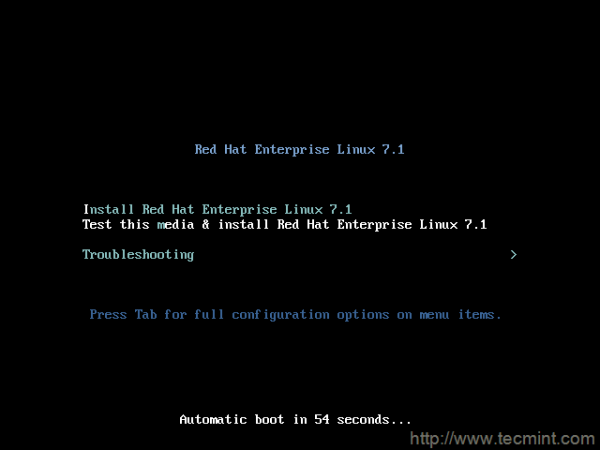 Figo.01: RHEL 7.1 menu de inicialização
Figo.01: RHEL 7.1 menu de inicialização 3. Verificando a mídia de instalação por padrão. Você pode cancelar isso pressionando 'ESC' chave.
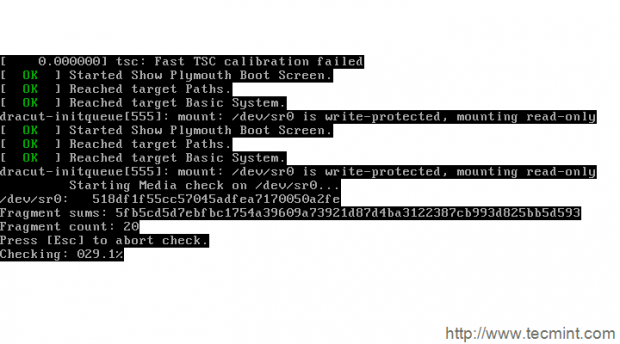 Figo.02: Verificando a mídia de instalação
Figo.02: Verificando a mídia de instalação 4. Após verificação de mídia de instalação interrompida/bem -sucedida, o instalador será iniciado.
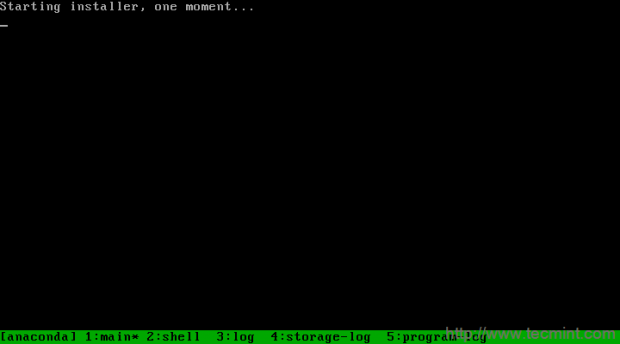 Figo.03: Instalador de partida
Figo.03: Instalador de partida 5. Hora de escolher a linguagem da instalação. Escolha qualquer idioma com o qual se sinta confortável. Embora seja sempre uma boa ideia manter Inglês. Clique Continuar..
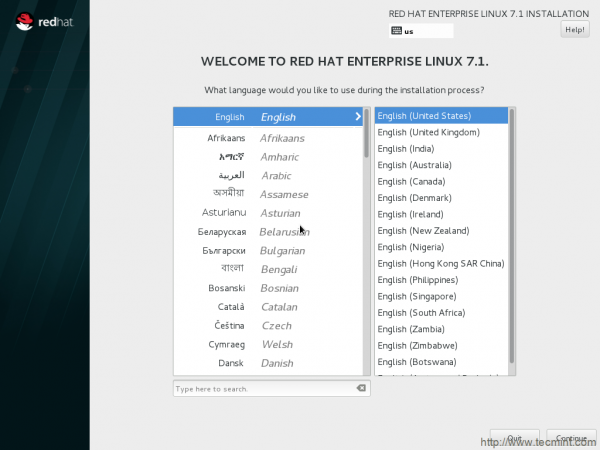 Figo.04: Seleção de idiomas
Figo.04: Seleção de idiomas 6. Interface de resumo da instalação. Aqui você pode modificar a data e a hora, o teclado, o suporte ao idioma, o suporte à instalação, a seleção de software, o destino da instalação, o KDUMP, a rede e o nome do host.
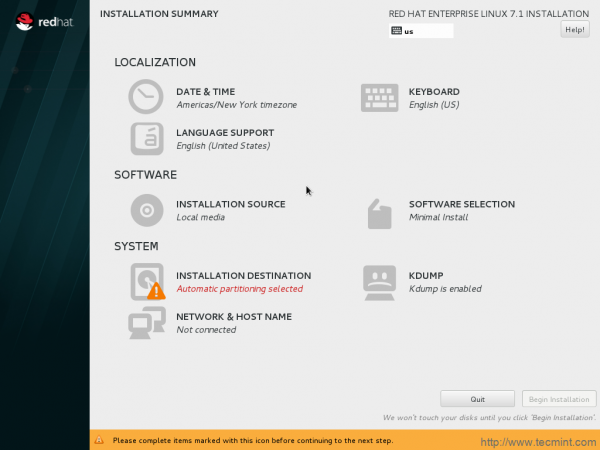 Figo.05: Resumo da instalação
Figo.05: Resumo da instalação 7. Defina a data e a hora, conforme sua localização geográfica e clique em Concluído.
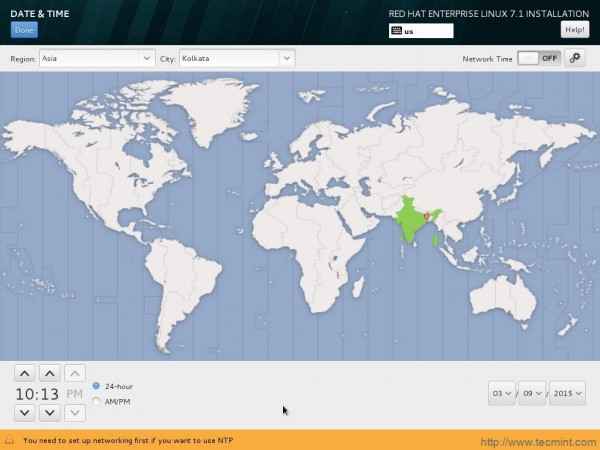 Figo.06: Seleção de data e hora
Figo.06: Seleção de data e hora 8. Selecione o idioma adicional a ser instalado e clique em Concluído.
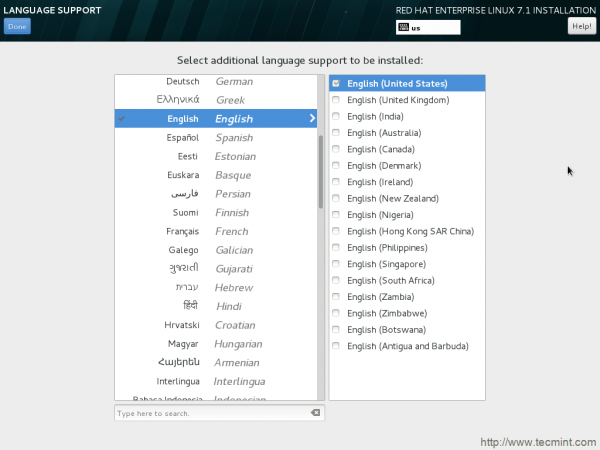 Figo.07: Instale o idioma adicional
Figo.07: Instale o idioma adicional 9. Hora de modificar (não necessário) fonte de instalação. Adicione repositórios adicionais aqui e outros repositórios sobre HTTP. Se você não tem certeza sobre isso melhor se apega a 'Mídia de instalação detectada automaticamente'E clique em Feito.
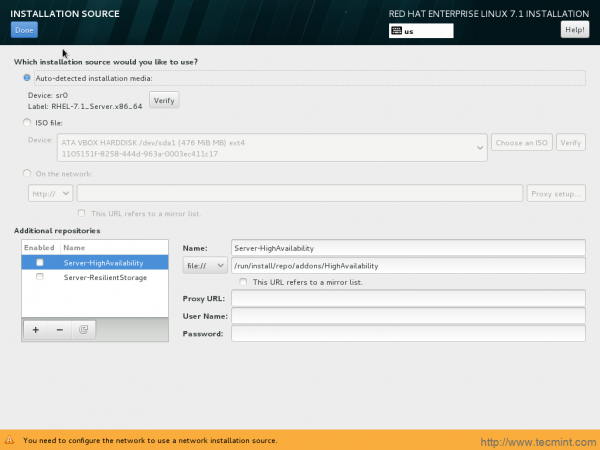 Figo.08: Selecione a fonte de instalação
Figo.08: Selecione a fonte de instalação 10. Interface de seleção de software. Na produção, você deve sempre selecionar 'Instalação mínima'que instala seu sistema com instalação básica. Dessa forma, você pode escolher qual software instalar e nada extra, portanto, um nível mais alto de personalização.
Aqui no exemplo, escolho instalar com a GUI porque não queria dedicar meu tempo à instalação da GUI mais tarde, além disso, não vou usar esta instalação na produção. É apenas um test drive. Para prosseguir, clique Feito.
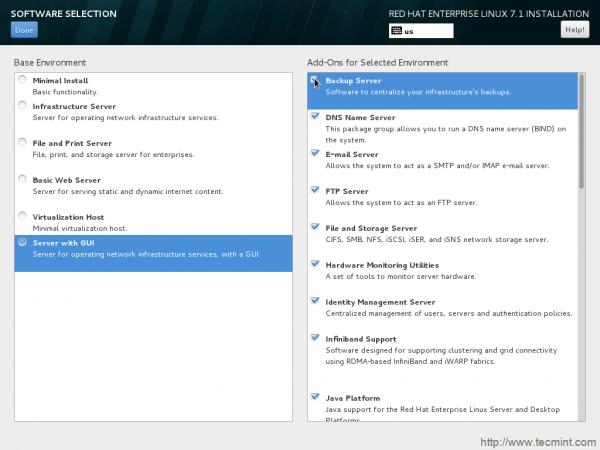 Figo.09: Seleção de software
Figo.09: Seleção de software 11. Escolha o dispositivo para instalar o sistema operacional. Você tem a opção de criptografar seus dados dessa interface. Também opção para a configuração automática de partição, bem como particionamento manual.
Automático O particionamento fará tudo por você, mas não lhe dará esse nível de personalização como partição manual. Eu escolhi "Vou configurar o particionamento”AKA particionamento manual. Selecione o dispositivo e clique em Concluído.
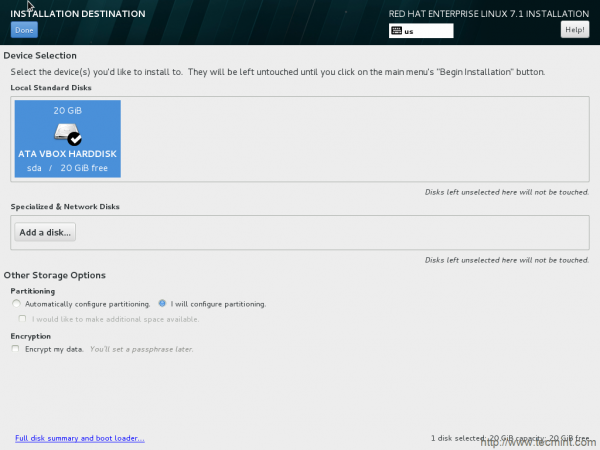 Figo.10: Particionamento manual
Figo.10: Particionamento manual 12. Você pode adicionar vários dispositivos de partição, RAID e SAN. Se não for necessário, você pode clicar.
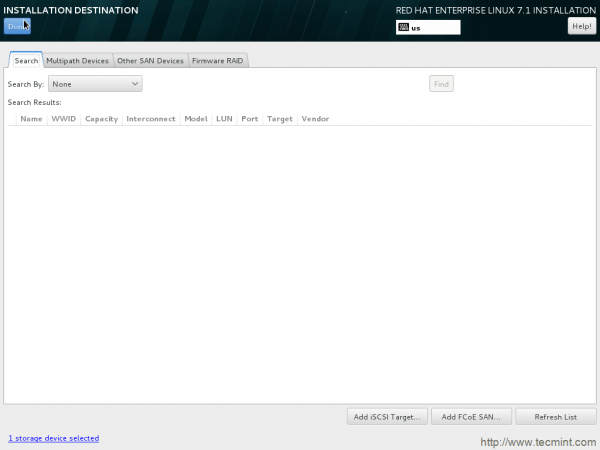 Figo.11: destino de instalação
Figo.11: destino de instalação 13. Hora de dividir o disco manualmente.
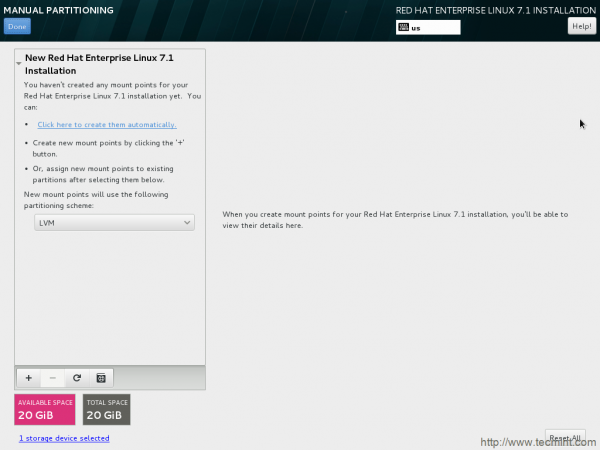 Figo.12: Partição de disco
Figo.12: Partição de disco 14. Adicione um novo ponto de montagem (/bota) clicando em + símbolo. Capacidade desejada de entrada e clique para adicionar ponto de montagem.
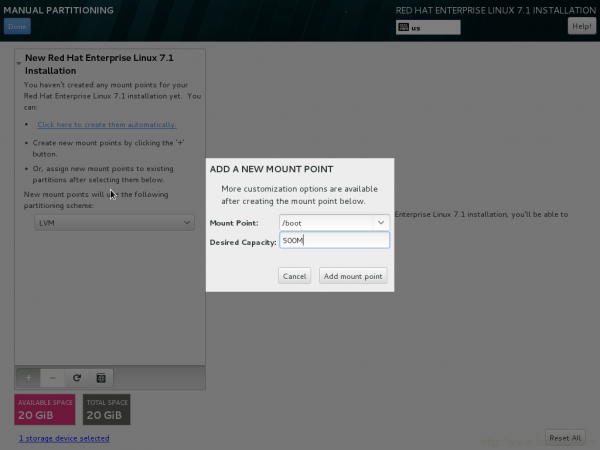 Figo.13: Crie partição de inicialização
Figo.13: Crie partição de inicialização 15. Em seguida é o /bota Janela de configurações de partição. Alterar o sistema de arquivos de XFS para ext4.
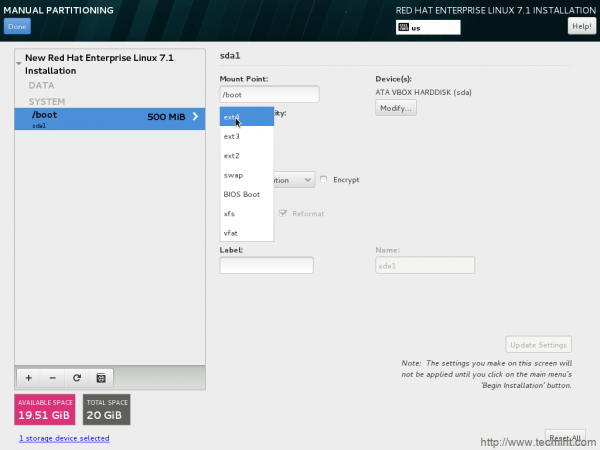 Figo.14: Selecione ext4 como sistema de arquivos
Figo.14: Selecione ext4 como sistema de arquivos 16. Adicione outro ponto de montagem (/) Clicando + símbolo e adicionar capacidade desejada a ele. Finalmente clique Adicionar ponto de montagem.
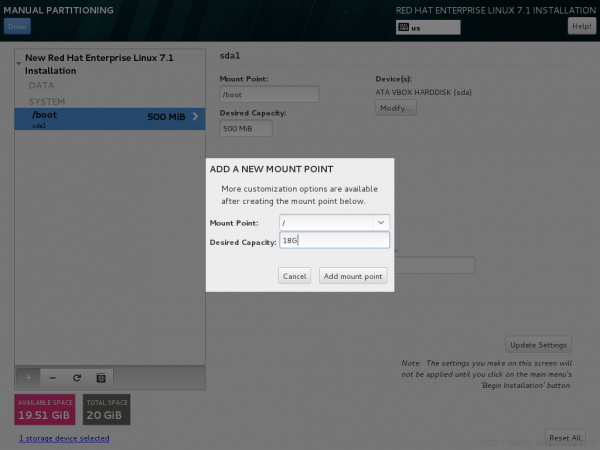 Figo.015: Criar (/) partição raiz
Figo.015: Criar (/) partição raiz 17. Alterar o sistema de arquivos para ext4 novamente e as configurações de atualização.
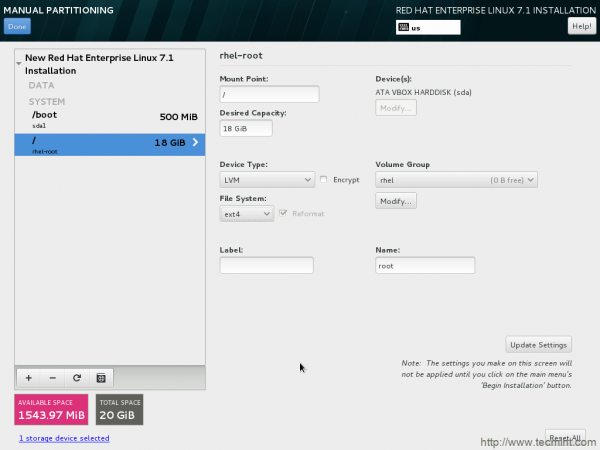 Figo.16: Defina ext4 como tipo de sistema de arquivos
Figo.16: Defina ext4 como tipo de sistema de arquivos 18. Hora de criar Trocar ponto de montagem. Clique em + ícone para adicionar troca como ponto de montagem e capacidade de entrada desejada. Finalmente clique em Capacidade desejada.
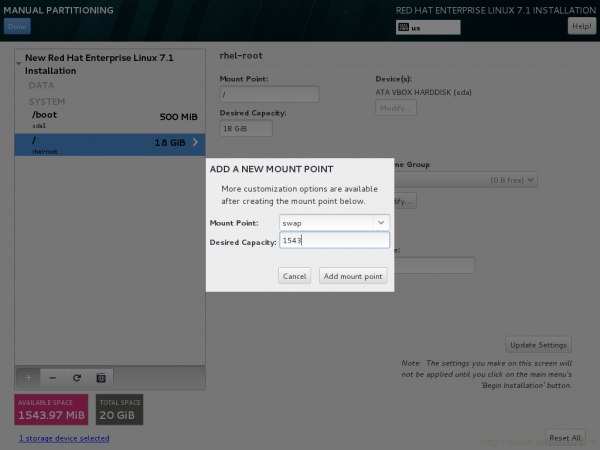 Figo.17: Crie partição de troca
Figo.17: Crie partição de troca 19. Atualize as configurações de partição de troca, se necessário desta janela.
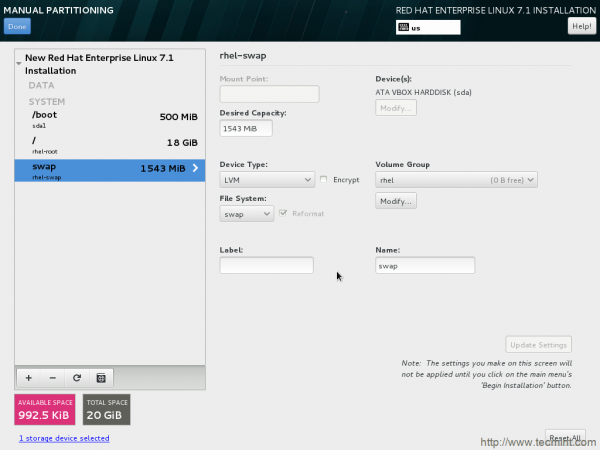 Figo.18: Atualizar configurações de partição de troca
Figo.18: Atualizar configurações de partição de troca 20. Hora de aceitar mudanças que você fez no disco.
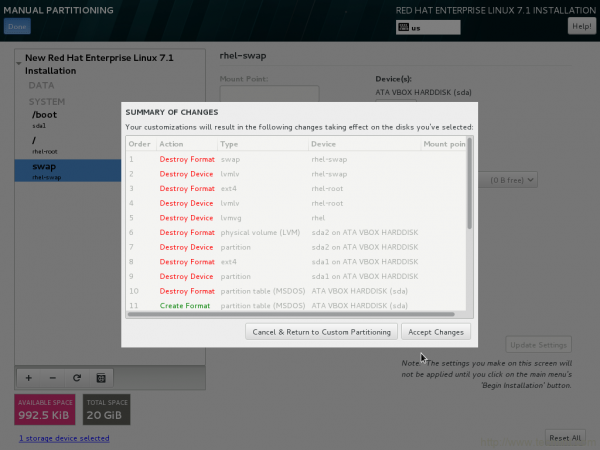 Figo.19: Resumo das mudanças de partição
Figo.19: Resumo das mudanças de partição 21. Ativar o nome da rede e do host desta janela. Você pode configurar a conexão, se necessário.
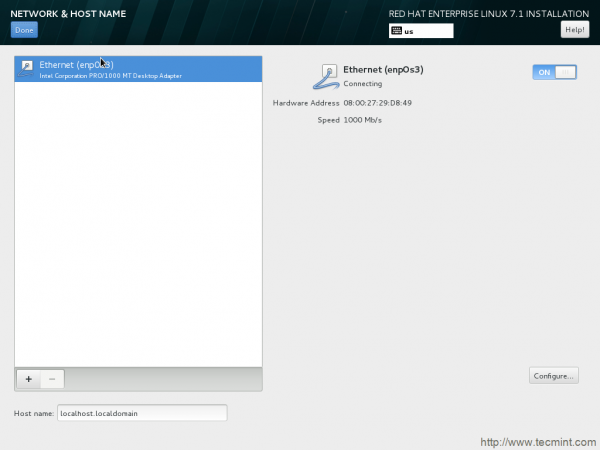 Figo.20: Configurar o nome da rede e host
Figo.20: Configurar o nome da rede e host 22. Voltar para as janelas de resumo da instalação. Tudo parece OK. Hora de começar a instalação.
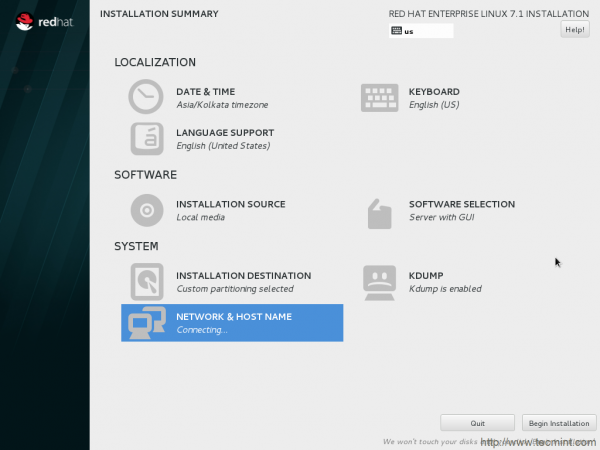 Figo.21: Comece Rhel 7.1 instalação
Figo.21: Comece Rhel 7.1 instalação 23. Os pacotes estão sendo instalados. O Windows aponta para Senha raiz não está definido e nenhum usuário é criado a partir de agora.
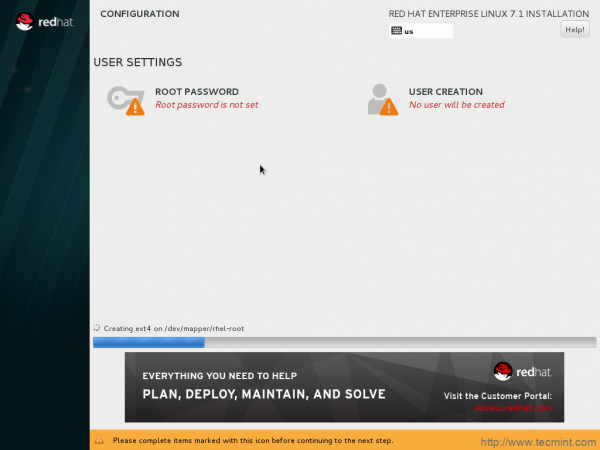 Figo.22: Processo de instalação
Figo.22: Processo de instalação 24. Você sempre pode obter ajuda (navegador do Yelp) em qualquer ponto de instalação que seja muito bem documentado.
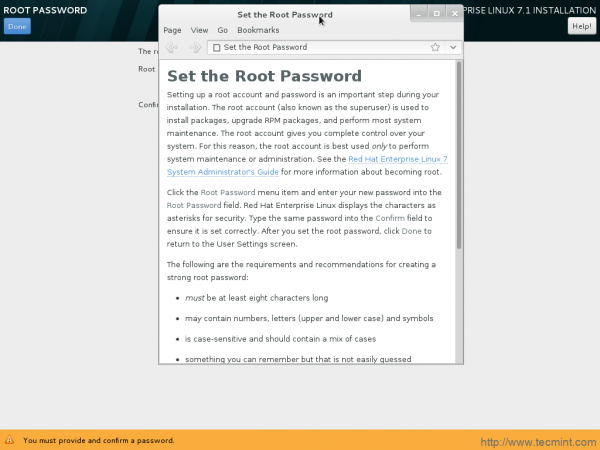 Figo.23: Defina a senha raiz
Figo.23: Defina a senha raiz 25. Crie senha root.
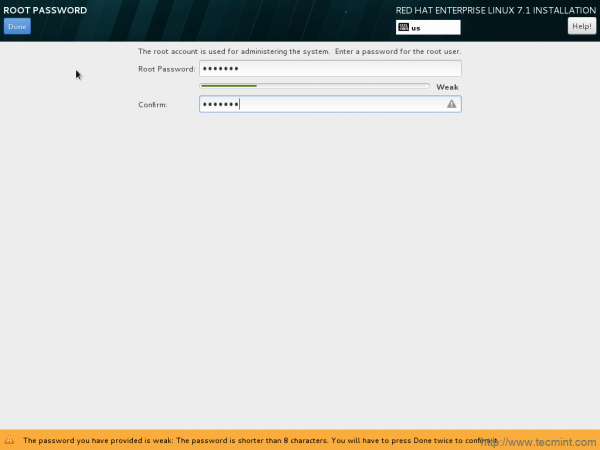 Figo.24: Crie senha root
Figo.24: Crie senha root 26. Crie conta de usuário e senha.
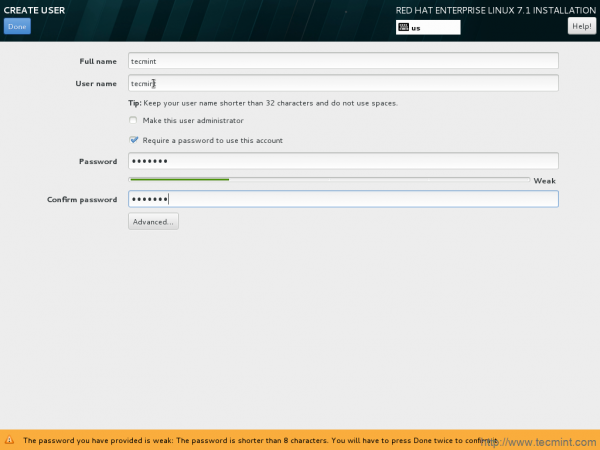 Figo.25: Crie uma conta de usuário
Figo.25: Crie uma conta de usuário 27. Voltar para a janela de configuração. Agora nenhum problema é visível.
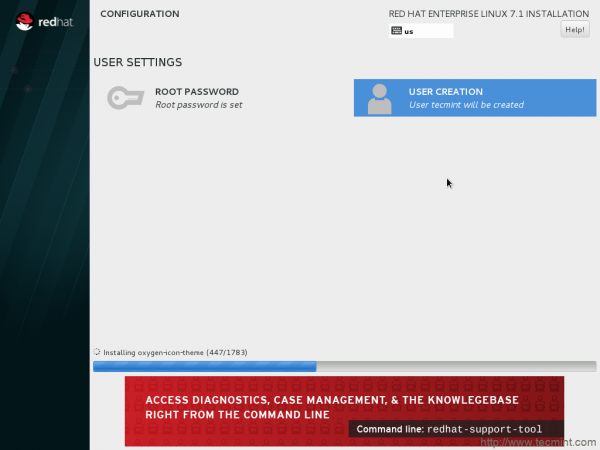 Figo.26: Processo de instalação contínuo
Figo.26: Processo de instalação contínuo 28. Instalação concluída com êxito! Reinício.
 Figo.27: RHEL 7.1 instalação terminada
Figo.27: RHEL 7.1 instalação terminada 29. Após a instalação bem -sucedida, a tela de inicialização.
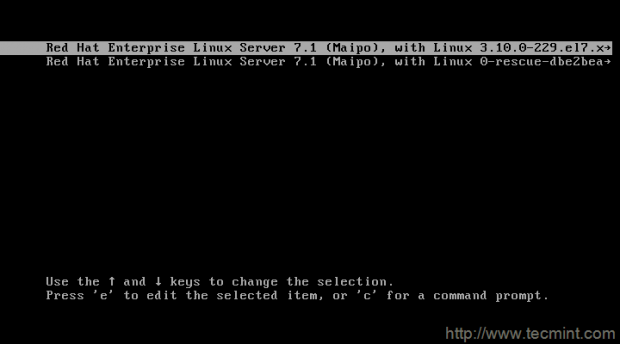 Figo.28: Rhel 7.1 tela de inicialização
Figo.28: Rhel 7.1 tela de inicialização 30. Na primeira inicialização - licença não aceita. Você precisa aceitar a licença.
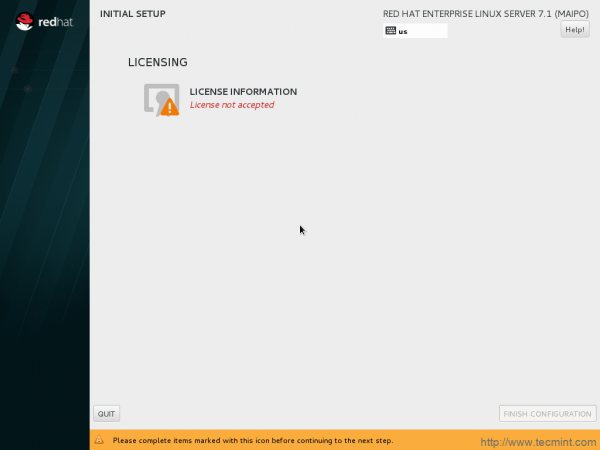 Figo.29: Aceite a licença
Figo.29: Aceite a licença 31. Clique em “Eu aceito o contrato de licença”E então feito.
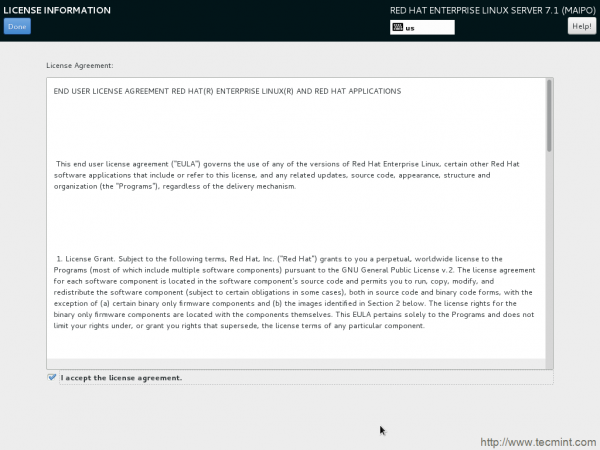 Figo.30: Contrato de licença
Figo.30: Contrato de licença 32. Voltar para a janela de informações da licença e agora diz a licença aceita. Podemos avançar daqui.
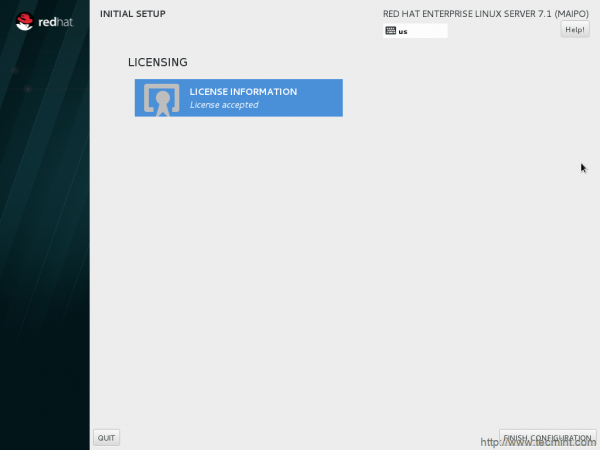 Figo.31: Licença aceita
Figo.31: Licença aceita 33. Se você tiver assinatura, você pode se registrar aqui ou não clicar em não, prefiro se registrar posteriormente.
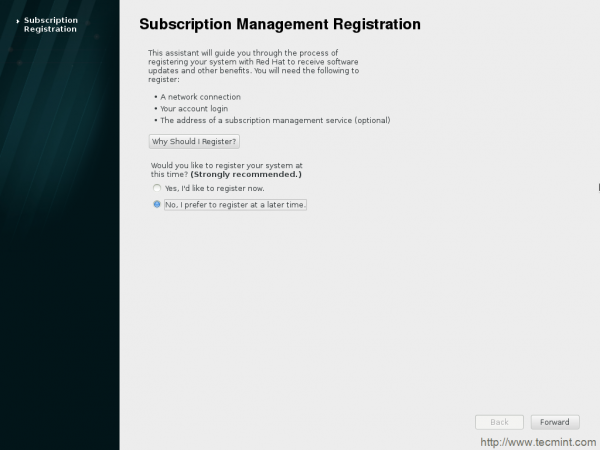 Figo.32: Registro de assinatura do Red Hat
Figo.32: Registro de assinatura do Red Hat 34. A janela de login do Red Hat Enterprise Linux 7.1.
 Figo.33: RHEL 7.1 tela de login
Figo.33: RHEL 7.1 tela de login 35. Após o login bem-sucedido, você é recebido por uma tela de configuração muito pequena para configurar o idioma de sua escolha.
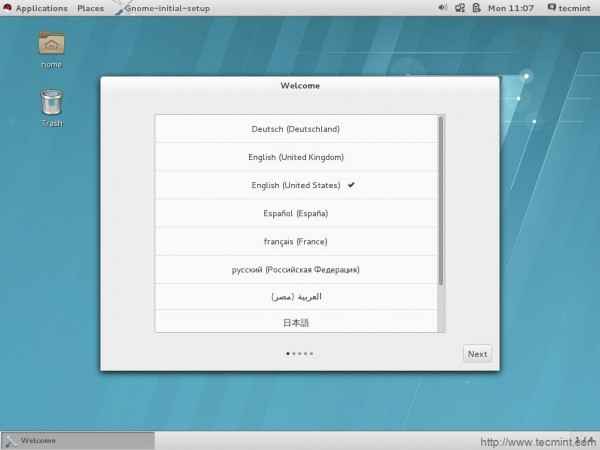 Figo.34: linguagem de configuração
Figo.34: linguagem de configuração 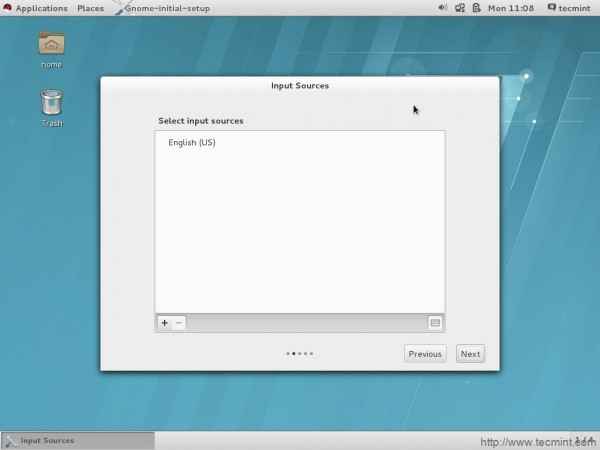 Figo.35: Fontes de entrada
Figo.35: Fontes de entrada E finalmente "Obrigado" Mensagem. Clique em - Comece a usar o Red Hat Enterprise Linux Server.
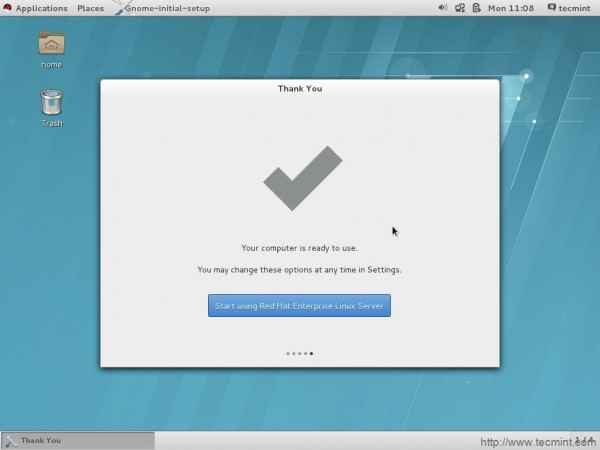 Figo.36: RHEL 7.1 pronto para uso
Figo.36: RHEL 7.1 pronto para uso 36. A área.
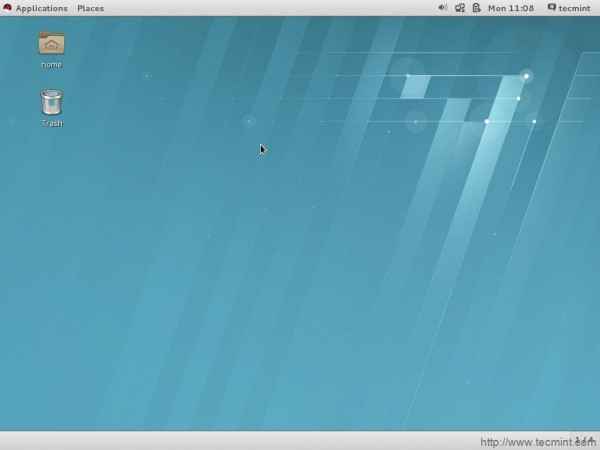 Figo.37: RHEL 7.1 Desktop
Figo.37: RHEL 7.1 Desktop 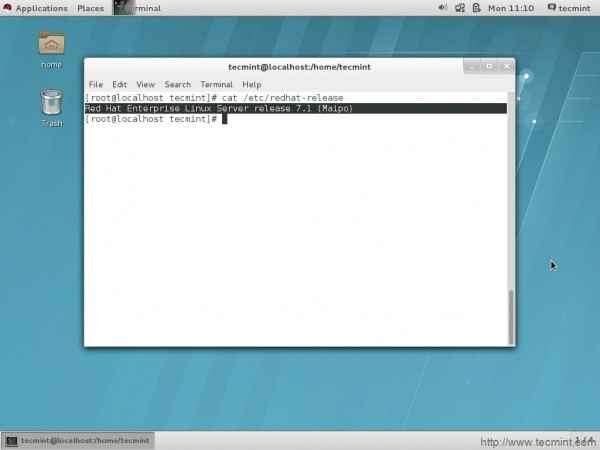 Figo.38: Verifique a liberação do redhat
Figo.38: Verifique a liberação do redhat 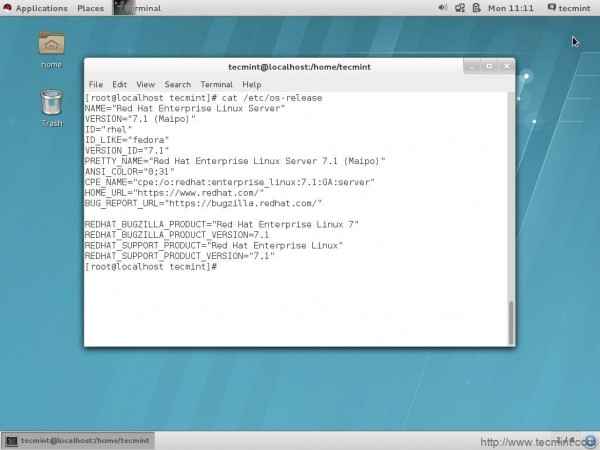 Figo.39: Verifique a versão do sistema operacional
Figo.39: Verifique a versão do sistema operacional 37. Conectado à rede (pinging).
 Figo.40: status da rede
Figo.40: status da rede Alguns insetos enfrentados durante o teste
- Ao instalar a partir da imagem de DVD ou ISO, nem todos os endereços IP são mostrados na rede falados assim que a conectividade da rede é configurada e ativada, sob certas condições.
- Os dispositivos de rede não são ativados automaticamente, a menos que o método de rede exija conectividade.
- Somente a configuração do IPv6 não traz à tona a interface de rede após a instalação gráfica manual da fonte IPv6.
- Um sistema de instalação com vários alvos de armazenamento ISCSI conectados sobre interfaces de rede física, a instalação pendura.
- Na instalação manual com uma resolução de tela menor que 1024 × 768, certos controles se tornam inacessíveis.
- O recurso de acesso não-memória do kernel não funciona corretamente, em determinadas circunstâncias.
- Alterar certos parâmetros quando Nic está descendo o sistema não responde.
- Definir apenas o nome completo ou nenhum nome de usuário na instalação de texto requer que nenhuma senha raiz seja definida. Como resultado, nem usuário nem root são capazes de fazer login.
- Controle de botão traseiro na primeira inicialização não funciona como deveria ser.
- Sabe -se que mais de 7 pontes PCI causam erro de falha de segmentação.
- O SystemCT1 não será lançado se o serviço foi iniciado, parado ou reiniciado com sucesso.
- Spice-Server às vezes não reconhece o fluxo de vídeo.
- Um bug faz x.Org e X Server trava em um determinado modelo de laptop Lenevo.
- O plug-in Java Icedtea-Web não carrega no Firefox.
Conclusão
Red Hat Enterprise Linux 7.1 Apresenta vários recursos que funcionam fora da caixa. O próximo nível de implementação de segurança, configuração fina, estabilidade, confiabilidade e melhoria de desempenho, além de suporte confiável para o Red Hat. Desenvolvedores, administradores e arquitetos do sistema é capaz de gerenciar seus recursos com mais eficiência de maneira inovadora.
- « Como criar seu próprio servidor de streaming de mídia doméstico usando o Plex com Freenas - Parte 3
- Como implantar várias máquinas virtuais usando a instalação de rede (HTTP, FTP e NFS) em ambiente KVM - Parte 2 »

